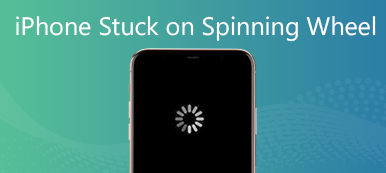Nuförtiden är människor allt mer oroliga för sin hälsa. Apple har introducerat en Health-app på iOS. Dessutom har utvecklare lagt till massor av hälsoappar till App Store. Men en del av iPhone-användare klagade över att deras iPhones räknar inte steg heller i Health-appen eller hälsoappar från tredje part. Den här artikeln visar dig de verifierade lösningarna för att hjälpa dig bli av med problemet snabbt. Så att du kan spåra dina steg och hälsa som vanligt.
- Del 1: Hur man fixar en iPhone som inte räknar steg
- Del 2: Hur man fixar iPhone som inte räknar steg på iOS 18 och tidigare
- Del 3: Vanliga frågor om Health App Not Tracking Steps på iPhone
Del 1: Hur man fixar en iPhone som inte räknar steg
Enligt vår forskning är den främsta anledningen till att iPhone inte spårar steg mjukvaruproblem, såsom föråldrade system, felaktiga inställningar och mer. Lyckligtvis, Apeaksoft iOS System Recovery kan hjälpa dig att lösa problemet. Ännu viktigare, det kräver inte tekniska färdigheter.

4,000,000 + Nedladdningar
Hur man fixar iPhone som inte spårar steg utan dataförlust
steg 1Anslut din iPhone
Kör det bästa verktyget för att fixa att iPhone-stegräknaren inte fungerar efter att du har installerat den på din PC. Välj iOS System Recovery, anslut din iPhone till samma dator med en Lightning-kabel och tryck på Start knappen för att skanna din enhet och analysera programvaruproblemet.

steg 2Kontrollera iPhone-information
Klicka på Gratis snabbfix länk. Om problemet kvarstår klickar du på Fast för att gå till nästa fönster. Välj sedan Standardläge or Avancerat läge efter ditt behov. Kontrollera sedan informationen på din iPhone, såsom typ, kategori, etc.

steg 3Fixa stegräknaren
Så länge du är redo, ladda ner rätt firmware och sedan fixar programvaran iPhone stegräknare automatiskt. När det är klart kopplar du bort din iPhone och provar Health-appen igen.

Del 2: Hur man fixar iPhone som inte räknar steg på iOS 18 och tidigare
Lösning 1: Aktivera Fitness Tracking
När din Health-app inte spårar steg på din iPhone är det första du bör göra att kontrollera dina inställningar. Om du inaktiverar träningsspårningen av misstag kommer stegräkningen inte att fungera.
steg 1Kör appen Inställningar, scrolla ned och välj Sekretess och Säkerhet, och öppna Motion & Fitness.
steg 2Se till att slå på Fitness spårning och aktivera Health-appen eller tredjepartshälsoappen.
steg 3Gå tillbaka till skärmen Sekretessinställningar och tryck på Platstjänster. Och då Systemtjänster. Slå på Rörelsekalibrering och avstånd.
Lösning 2: Uppdatera programvaran
Stegräknaren och Health-appen är de inbyggda funktionerna i iOS. Apple fixar buggar i varje uppdatering. Därför är det bättre att uppdatera din mjukvara om din iPhone inte spårar steg.
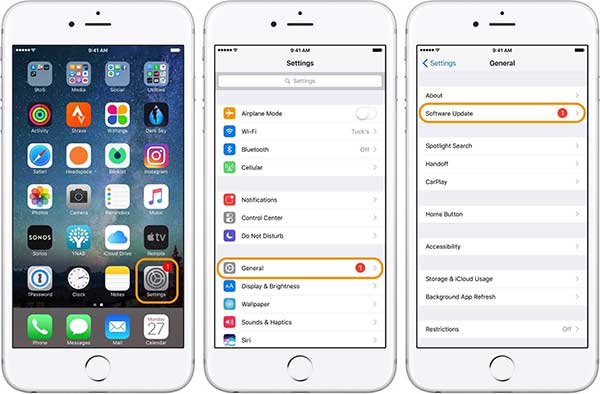
steg 1Öppna appen Inställningar, tryck på Allmänt och tryck på Programuppdatering.
steg 2Om det finns en tillgänglig uppdatering trycker du på Hämta och installera knapp. Eller tryck på Automatiska uppdateringar alternativet och slå på det. Sedan kommer din iPhone att installera den senaste uppdateringen automatiskt.
Lösning 3: Uppdatera Apple Health Information
Som standard räknar Health-appen dina steg automatiskt. Naturligtvis kan den ta emot data efter ansluta Apple Watch till iPhone, eller använda hälsoappar från tredje part och kompatibla tillbehör. Om din iPhones Health-app inte spårar steg kan du lägga till dem manuellt.
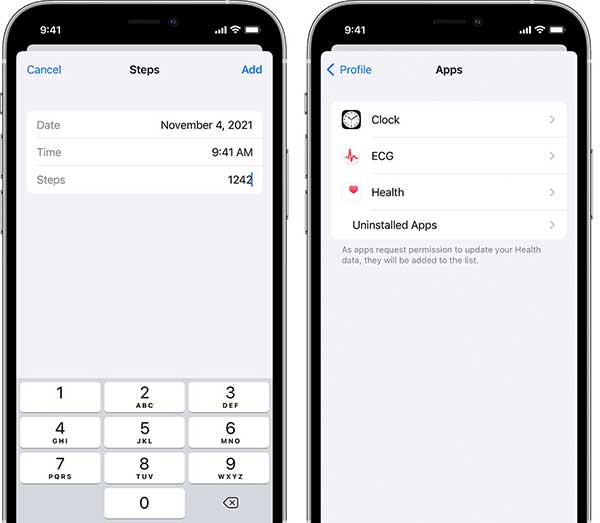
steg 1Öppna din Health-app, gå till Bläddra fliken, tryck AktivitetOch väljer sedan Steg.
steg 2Klicka Lägg till data i det övre högra hörnet och skriv in Datum, Tid, Och / eller Steg.
steg 3När du är klar trycker du på Lägg till knappen för att bekräfta den.
Om du vill lägga till information från en tredjepartsapp följer du stegen nedan:
steg 1Kör din Health-app, tryck på din profil i det övre högra hörnet och välj appar under Integritetspolicy området.
steg 2Nu kommer du att se alla appar som är kompatibla med Health. Välj den önskade och aktivera de målkategorier som du vill spåra.
Lösning 4: Verifiera tillbehör och app från tredje part
Vissa iPhone-användare, som använder band eller smarta klockor från tredje part, upptäckte att Health-appen inte spårar steg. Hälsa-appen accepterar endast data från kompatibla tredjepartshälsoappar och Bluetooth-enheter.
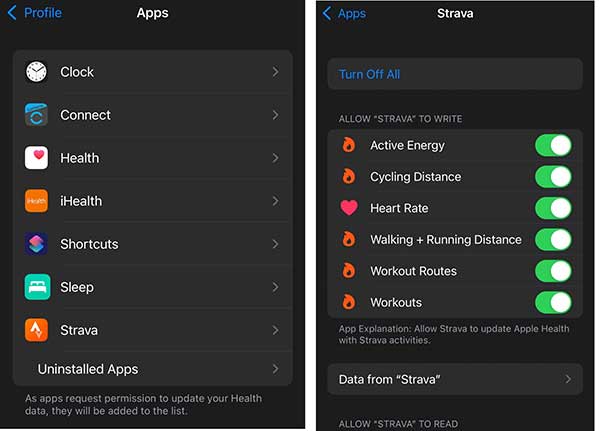
steg 1Starta din Health-app, tryck på din profil, välj Integritetspolicyoch tryck på appar.
steg 2Kontrollera listan över alla appar som för närvarande är kompatibla med Apple Health.
steg 3Om du inte kan hitta din app fungerar den inte med Health. Om du ser appen du använder trycker du på den och växlar till kategorierna under TILLÅT ATT SKRIVE och TILLÅT LÄSA avsnitt. Du kan också trycka på Slå på alla längst upp på skärmen.
Del 3: Vanliga frågor om Health App Not Tracking Steps på iPhone
Vad är Health-appen på iPhone?
Apple Health och HealthKit lades till i iOS 8 och senare. Hälsa-appen samlar information från din iPhone, Apple Watch eller tillbehör från tredje part för att kvantifiera data om dig och din miljö.
Varför slutade Health-appen att räkna steg?
Det finns många anledningar till att din Health-app inte räknar steg. De främsta skälen inkluderar:
1. Fitness Tracking var avstängd.
2. Föråldrad programvara och Health-app.
3. Din iPhone-appen fastnar i ett specifikt läge.
4. Du använder ett inkompatibelt tillbehör eller en tredjepartsapp.
Hur ofta uppdaterar iPhone Health-appen?
Enligt Apple sker uppdateringen av Health-appen var tionde minut. Med ett annat ord, den information som reflekteras kanske inte registreras i realtid.
Slutsats
Den här artikeln har diskuterat hur man åtgärdar problemet som Hälsoappen slutar räkna steg på din iPhone. Efter vår felsökning kan du bli av med det här problemet snabbt och enkelt. Apeaksoft iOS System Recovery är en enda lösning för nybörjare. Om du har andra frågor om detta ämne får du gärna lämna ditt meddelande under det här inlägget.